随着时间的推移,我们的电脑可能变得越来越慢,软件也会出现各种问题。在这种情况下,重装Win7电脑系统是一个有效的解决方案。本文将为你提供一份完整的教程,帮助你重新安装Win7系统并使你的电脑焕然一新。
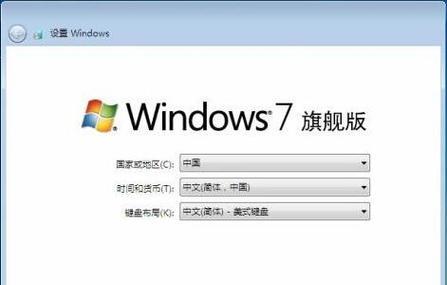
1.准备工作:备份重要数据
在开始重装Win7之前,最重要的一步是备份你的重要数据,包括文件、照片、音乐和其他个人资料。这样可以避免数据丢失的风险。
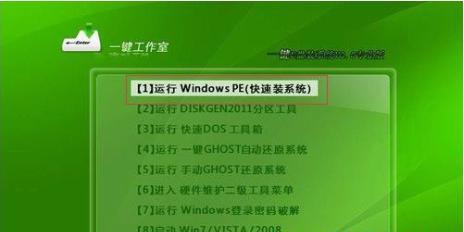
2.下载Win7系统镜像文件
在开始安装之前,你需要下载Win7系统的镜像文件。你可以从官方网站或其他可靠来源下载。
3.制作Win7安装盘或USB启动盘

将下载好的Win7系统镜像文件刻录到一张DVD光盘或制作成一个启动U盘。这将成为我们安装系统所需要的引导介质。
4.设置电脑从光盘或USB启动
进入电脑的BIOS设置界面,并将启动顺序设置为从光盘或USB启动。这样你的电脑就会自动从刻录好的光盘或U盘启动。
5.进入Win7安装界面
重新启动电脑后,你将进入Win7安装界面。选择“启动安装”以开始安装过程。
6.安装Win7系统
按照屏幕上的提示,选择系统安装的相关选项,包括语言、时间、键盘布局等。选择“自定义安装”选项。
7.删除旧的系统分区
在自定义安装选项中,你将看到一个分区列表。选择你原来安装Win7系统的分区,并删除它们。这将清空你的硬盘并为新系统创建空间。
8.创建新的系统分区
选择空的硬盘分区,并点击“新建”按钮。然后输入分区大小和相关信息。重复此步骤,直到你完成了所有分区的创建。
9.选择系统分区并开始安装
在分区列表中选择你想要安装Win7系统的分区,并点击“下一步”开始安装。系统将开始复制文件并进行必要的设置。
10.完成初始设置
在复制和设置过程完成后,系统将要求你设置一些基本选项,如电脑名称、用户名和密码等。
11.更新系统和驱动程序
在安装完成后,及时更新系统和驱动程序是非常重要的。通过WindowsUpdate和设备管理器可以更新最新的系统补丁和驱动程序。
12.安装必要的软件
重新安装Win7系统后,你需要安装你常用的软件和工具,如办公套件、浏览器、杀毒软件等。
13.恢复备份的数据
根据之前备份的数据,将你的个人文件、照片和音乐等数据恢复到新系统中。
14.个性化设置
根据个人喜好,对新系统进行个性化设置,如更换壁纸、调整桌面图标和任务栏位置等。
15.保持系统优化
为了保持电脑的高效运行,定期清理垃圾文件、更新系统和驱动程序,并定期进行病毒扫描和优化操作是非常重要的。
通过本文提供的完整教程,你可以轻松地重新安装Win7电脑系统并使你的电脑焕然一新。记得在操作过程中备份重要数据,并定期维护和优化你的系统,以保持电脑的良好状态。希望这篇文章对你有所帮助!

介绍:随着技术的不断发展,越来越多的人选择使用U盘来启动IS...

SurfaceBook作为微软旗下的高端笔记本电脑,备受用户喜爱。然...

在如今数码相机市场的竞争中,索尼A35作为一款中级单反相机备受关注。...

在计算机使用过程中,主板BIOS(BasicInputOutputS...

在我们使用电脑时,经常会遇到一些想要截屏保存的情况,但是一般的截屏功...